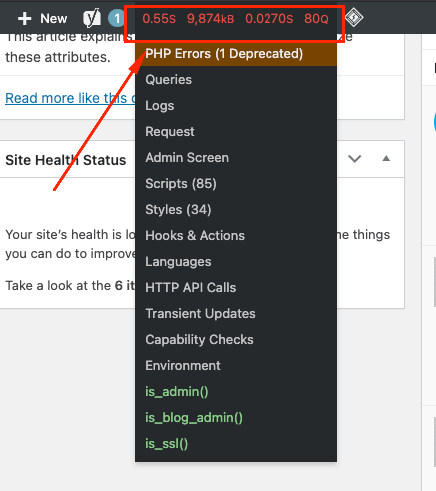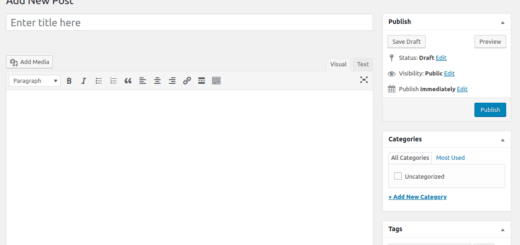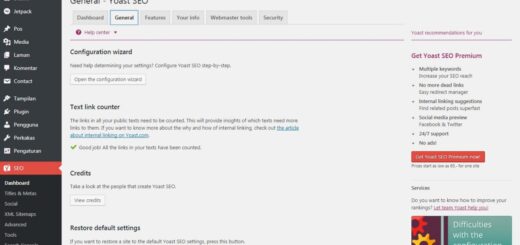Cara Mendeteksi Slow Query Pada WordPress
Seperti yang kita ketahui, bahwa website yang cepat adalah hal yang sangat diinginkan. Biasanya kita akan melakukan optimasi pada website yang kita miliki agar mendapatkan performa yang lebih baik dan cepat diakses. Selain mempercepat dari sisi browser caching dan minify script pada website, hal yang sangat penting juga perlu mengoptimalkan dan mendeteksi slow query yang ada pada website kita.
Slow query adalah suatu pernyataan sql yang memerlukan waktu dalam proses menampilkan data dari database. Jika suatu pernyataan sql membutuhkan waktu yang lama dalam proses nya, maka hal ini juga akan menyebabkan website lambat diakses. Oleh karena itu, Slow Query juga perlu diperhatikan agar website kita lebih optimal.
Baca juga: Cara setting plugin WP Super Cache
Cara mendeteksi Slow Query
Cara mendeteksi slow query pada WordPress dapat dengan mudah terdeteksi dengan menggunakan bantuan plugin Query Monitor. Plugin ini dapat mendeteksi dan memperlihatkan seberapa cepat suatu query dapat tereksekusi. Apabila terdapat slow query, nantinya akan terlihat perintah sql mana saja yang menyebabkan slow query.
Berikut ini adalah contoh tampilan query yang terdeteksi oleh plugin Query Monitor:

Pada screenshot di atas terlihat beberapa menu salah satunya yaitu Queries, pada menu ini nantinya akan terlihat semua query yang terdeteksi pada halaman website yang dimuat. Di situ juga terlihat di mana lokasi sql query nya berada. Dengan begitu kita akan lebih mudah menemukan sql query nya.
Tidak hanya fitur query monitor saja, di plugin tersebut juga menyertakan fitur-fitur lain, contohnya seperti PHP Errors, Logs, Request, Scripts, Styles, Hooks dan masih banyak lainnya. Fitur-fitur tersebut juga berkaitan tentang opimasi, sehingga kita juga bisa memanfaatkannya untuk mempermudah dalam proses optimasi website.
Cara Menampilkan Query Monitor
- Pastikan plugin Query Monitor sudah ter-install;
- Pada dashboard WordPress, arahkan cursor ke toolbar seperti pada contoh screenshot berikut:

- Klik menu Query untuk menampilkan query monitor.
Setelah mengikuti langkah-langkah di atas, maka akan tampil window query monitor nya. Seperti contoh screenshot berikut: